Java is de meest populaire programmeertaal en voor veel toepassingen is Java JRE (Java Runtime Environments) nodig om programma's uit te voeren. Er zijn veel opties beschikbaar in Linux Mint 20 om verschillende Java-componenten te installeren, zoals Java JDK (Java Development Kit).
Dit artikel laat je zien hoe je Java installeert in Linux Mint 20 met behulp van de opdrachtregelomgeving. Alle procedures en opdrachten in dit artikel zijn geïmplementeerd met behulp van de Linux Mint 20-omgeving.
Installatie van standaard Java in Linux Mint 20
Voer de volgende stappen uit om Java in de Linux Mint-distributie te installeren:.
Stap 1: Terminal openen
Open eerst de terminal, waar u alle installatieopdrachten uitvoert. Om dit te doen, klikt u op het startmenu van Linux Mint 20 en selecteert u de terminal in de pop-uplijst met toepassingen. U kunt het terminalvenster ook openen met de sneltoets Ctrl + Alt + t.
Stap 2: Update apt-cache
Werk vervolgens de apt-cache bij door de volgende opdracht in te voeren voordat u begint met de installatie van Java op uw systeem:.
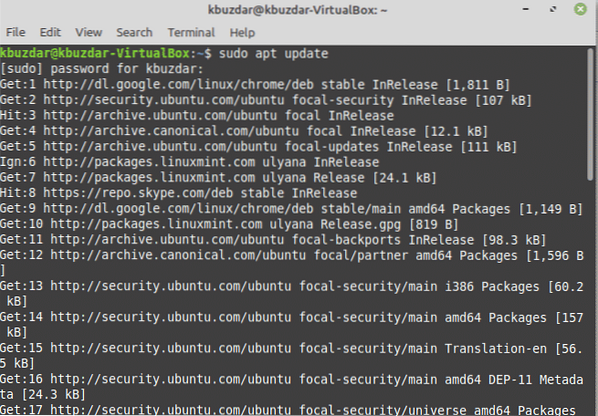
Stap 3: Controleer de Java-versie
In deze stap bepaalt u of Java al op uw systeem is geïnstalleerd. In de meeste Linux-distributies is Java vooraf geïnstalleerd. Met de volgende opdracht kunt u dus controleren of Java al is geïnstalleerd:
$ java -versie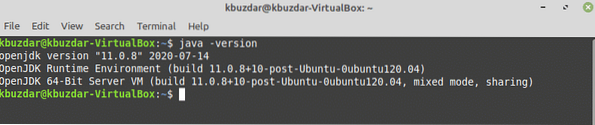
Als u een lege uitvoer ontvangt, betekent dit dat u Java op uw systeem moet installeren. In de bovenstaande afbeelding is OpenJDK-11 al op het systeem geïnstalleerd.
Stap 4: Installeer Java JDK en JRE
U kunt ook de standaard Java JRE- en JDK-componenten op uw systeem installeren. Voer de volgende opdracht uit om de standaard Java JDK-pakketten te installeren:
$ sudo apt install default-jdk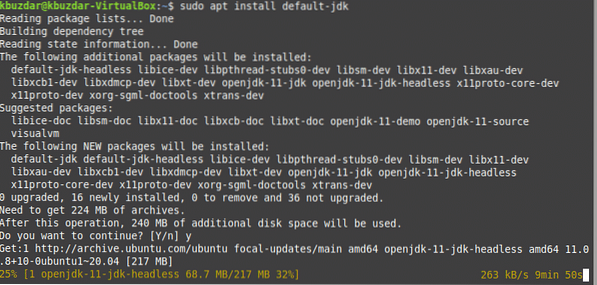
Nadat u de bovenstaande opdracht hebt uitgevoerd, wordt de installatie van de JDK-pakketten op uw systeem gestart. Het bovenstaande installatieproces zal enige tijd in beslag nemen.
Voer de volgende opdracht uit om de standaard Java JRE-pakketten te installeren:
$ sudo apt install default-jre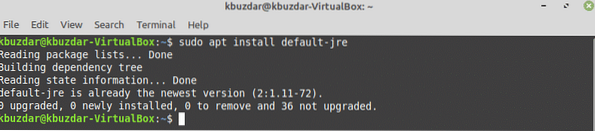
Installeer de nieuwste Java 14 in Linux Mint 20
Op het moment van schrijven van dit artikel is de nieuwste beschikbare Java-versie Java 14. Volg de onderstaande stappen om Java 14 op uw systeem te installeren:
Stap 1: PPA Linux Uprising toevoegen
Om Java 14 in Linux Mint 20 te installeren, moet u eerst de PPA Linux Uprising-repository toevoegen. U kunt dit doen door het volgende commando in te voeren:
$ sudo add-apt-repository ppa:linuxuprising/java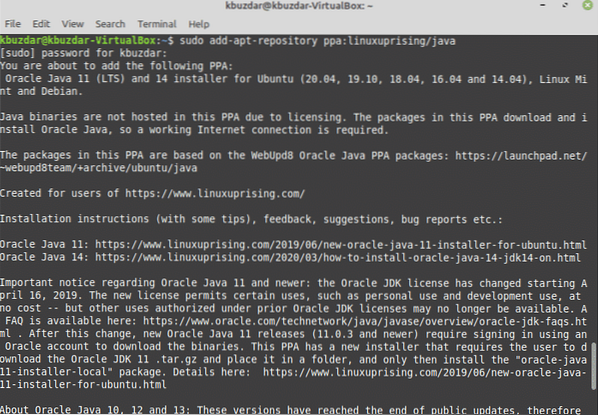
Druk op 'Enter' om de gpg-sleutel van de opstand PPA . te importeren.
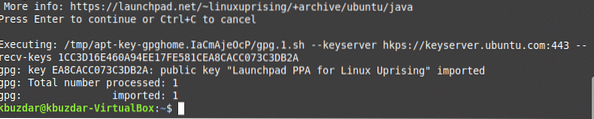
Stap 2: Update apt-cache
Werk opnieuw de apt-cache bij met behulp van de volgende opdracht:
$ sudo apt-update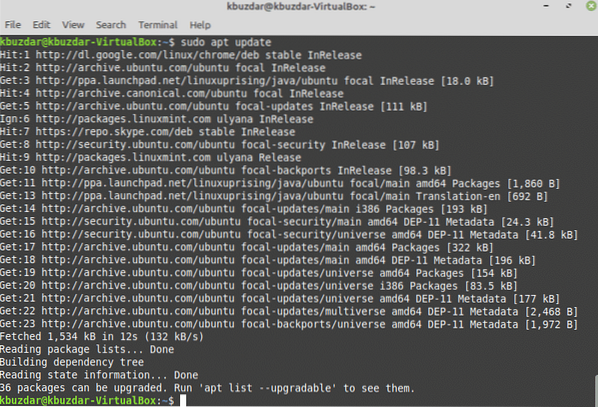
Stap 3: Installeer de nieuwste Oracle Java 14
Installeer Oracle Java 14 op uw systeem met behulp van de volgende opdracht:
$ sudo apt install oracle-java14-installer oracle-java14-set-default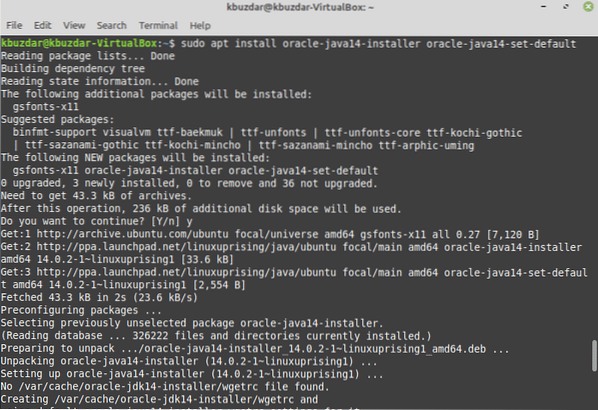
Met de bovenstaande opdracht wordt eerst de nieuwste versie van Java 14 gedownload van de officiële Oracle-website. Wees dus geduldig terwijl uw systeem het downloadproces voltooit, aangezien dit enige tijd kan duren.
Het volgende dialoogvenster verschijnt tijdens de installatie:. Klik op de optie 'OK' om de overeenkomst te ondertekenen.

Nogmaals, u selecteert 'OK' om de overeenkomst te accepteren en Java 14 op uw systeem te installeren.
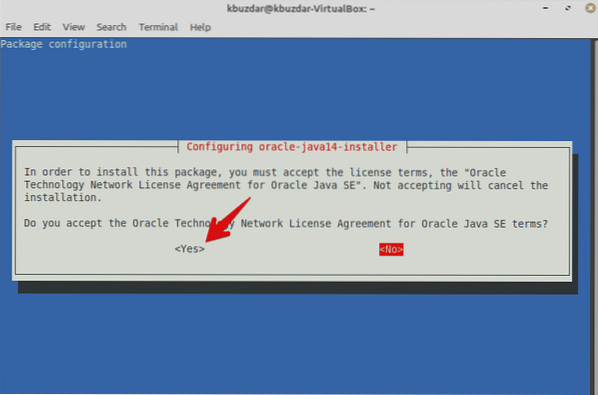
Het duurt even om de installatie te voltooien.
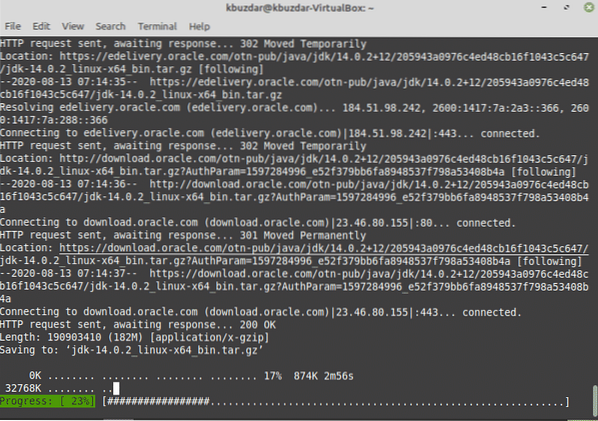
Nu is Java 14 ingesteld als de standaardversie op uw systeem.
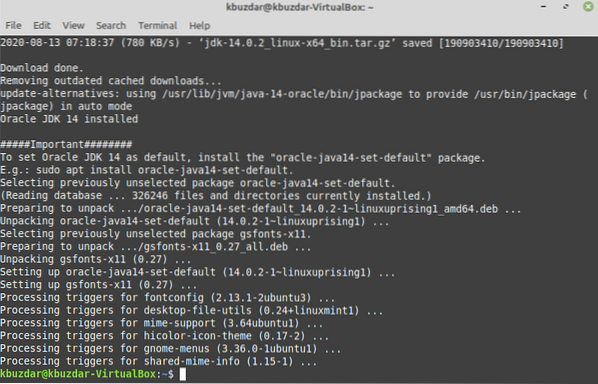
U controleert ook de standaardversie door de volgende opdracht in de terminal uit te voeren:
$ Java-versie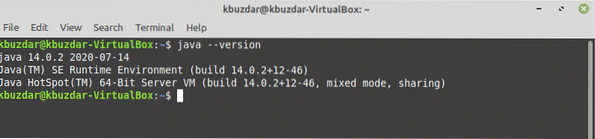
Standaard Java-versie handmatig instellen
U kunt ook de standaard Java-versie wijzigen en alternatieven op uw systeem bijwerken door de volgende opdracht in te voeren:
$ sudo update-alternatives --config java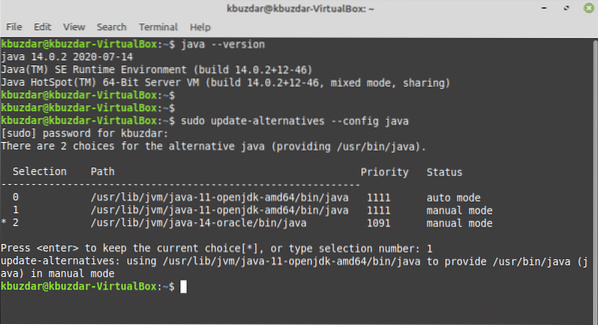
De bovenstaande opdracht is handig wanneer er meerdere Java-versies op uw Linux-systeem zijn geïnstalleerd. De volgende uitvoer wordt weergegeven op uw systeem:. Met behulp van de bovenstaande opdracht kunt u handmatig de standaard Java-versie instellen in Linux Mint 20. Selecteer en voer de Java-versie in die u als standaard wilt instellen. Nadat u de standaardversie hebt geselecteerd, ziet u de standaard Java-versie met een volledig pad in het terminalvenster, zoals weergegeven in de volgende sectie.
Controleer het uitvoerbare pad van Java
U kunt ook het uitvoerbare Java-pad controleren door de onderstaande opdracht in te voeren:
$ welke javaNadat u deze opdracht hebt ingevoerd, wordt de volgende uitvoer weergegeven in uw terminalvenster:

Conclusie
Dit artikel liet je zien hoe je Java JDK- en JRE-pakketten installeert in Linux Mint 20. Het artikel liet je ook zien hoe je meerdere Java-versies op je Linux-systeem kunt installeren. U kunt de standaard Java-versie op uw systeem instellen volgens uw specifieke vereisten. Dat gaat allemaal over de installatie van Java in Linux Mint 20. Genieten!
 Phenquestions
Phenquestions


